Excel如何使用vlookup函数查找对应的数据?
来源:网络收集 点击: 时间:2024-02-25【导读】:
Excel在进行数据查找的时候最常见的就是使用vlookup函数进行数据的查找,下面就让小编通过小案例教大家vlookup函数的应用吧。工具/原料moreASUS华硕W508L Windows8系统 office 2016版本方法/步骤1/6分步阅读 2/6
2/6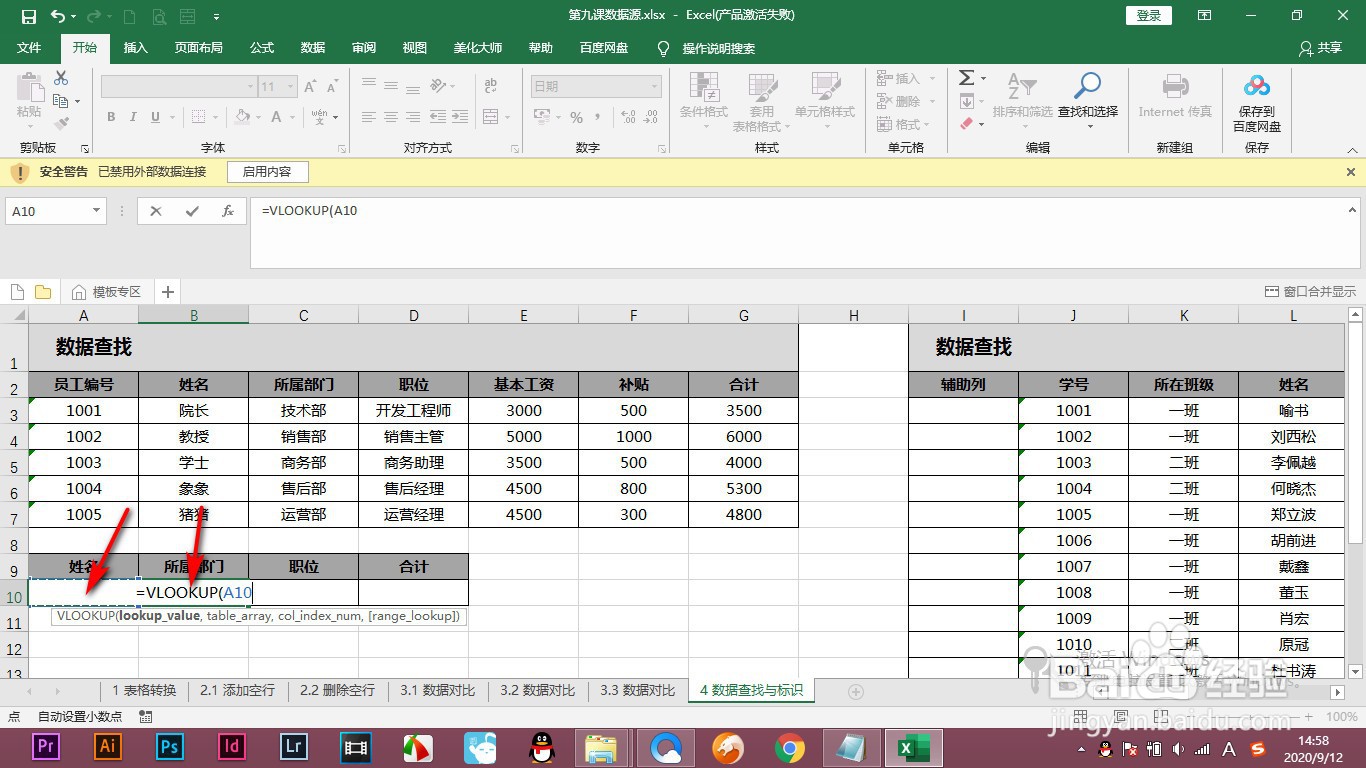 3/6
3/6 4/6
4/6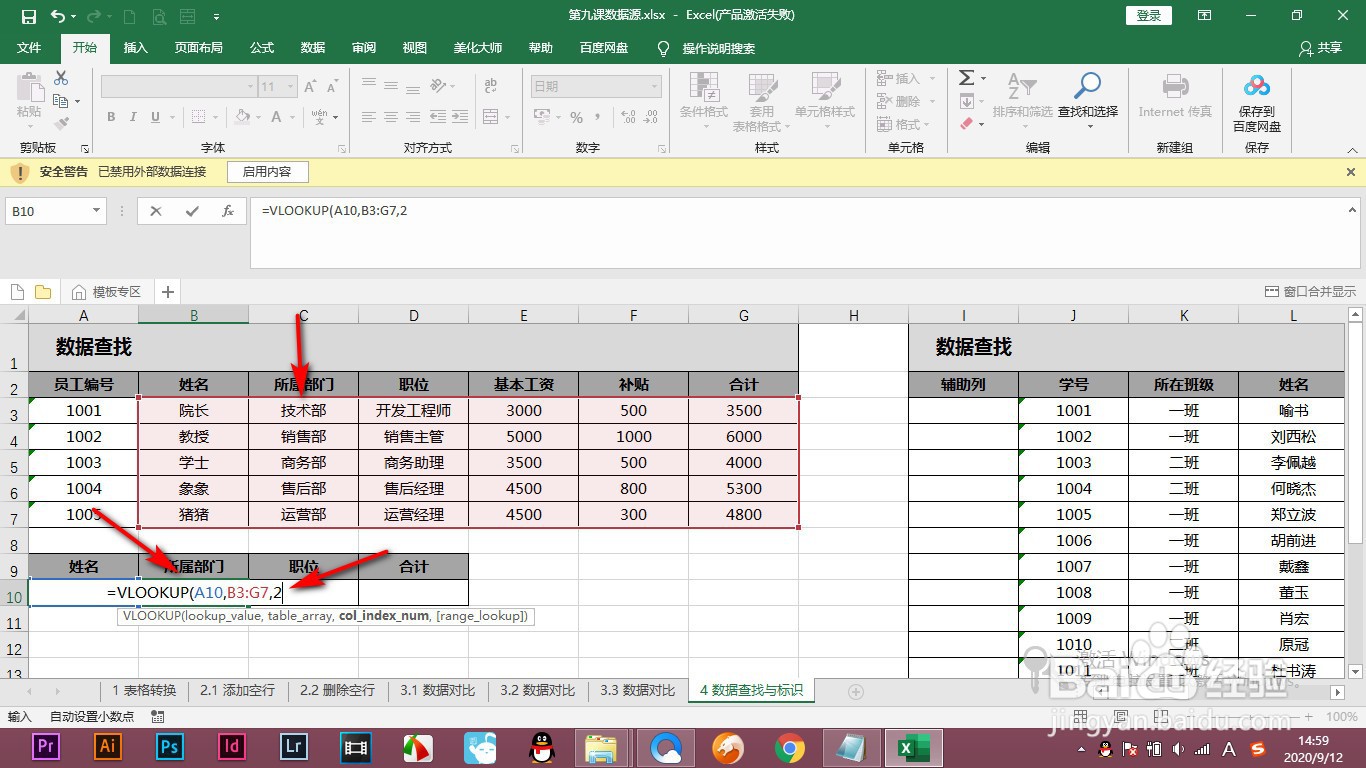 5/6
5/6 6/6
6/6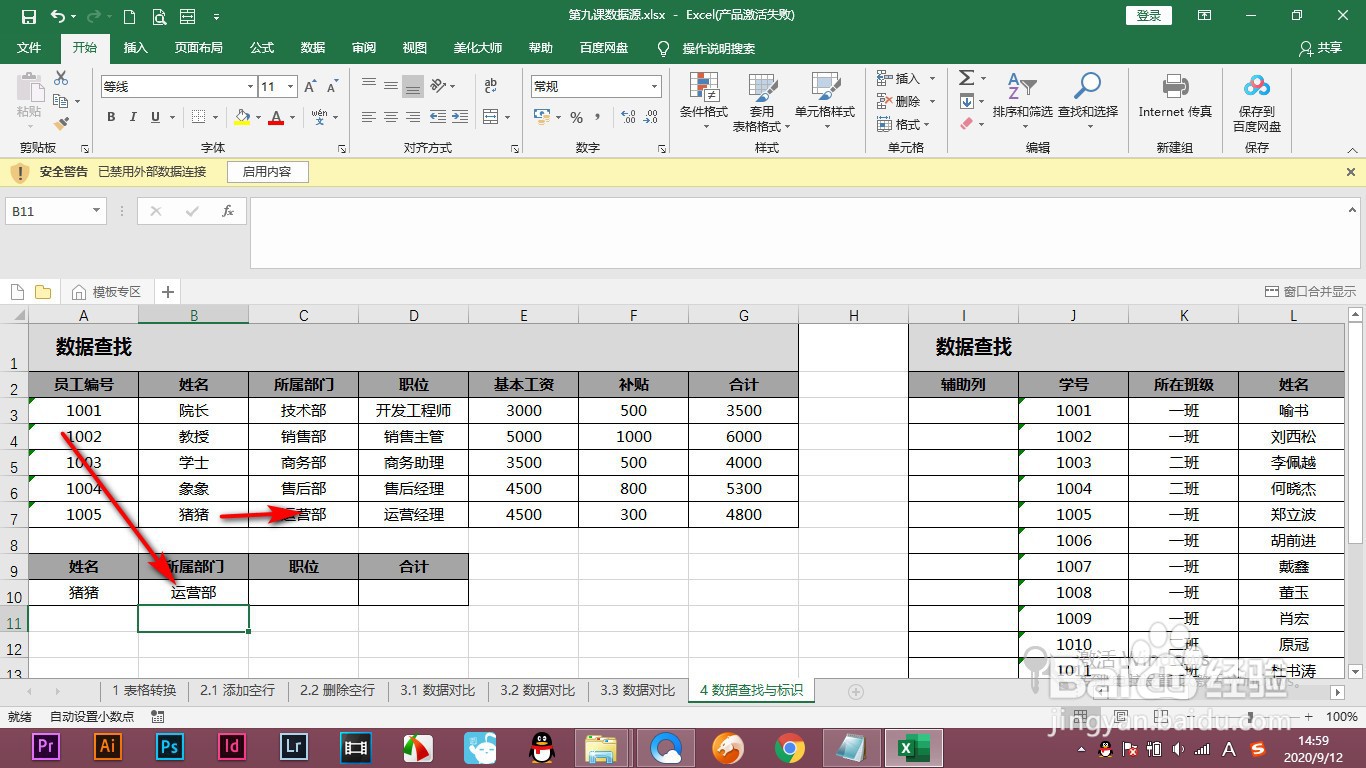 总结1/1
总结1/1
1.我们要通过员工的名称对其相关的信息进行查找。
 2/6
2/62.输入vlookup函数,先点击需要查找内容的单元格。
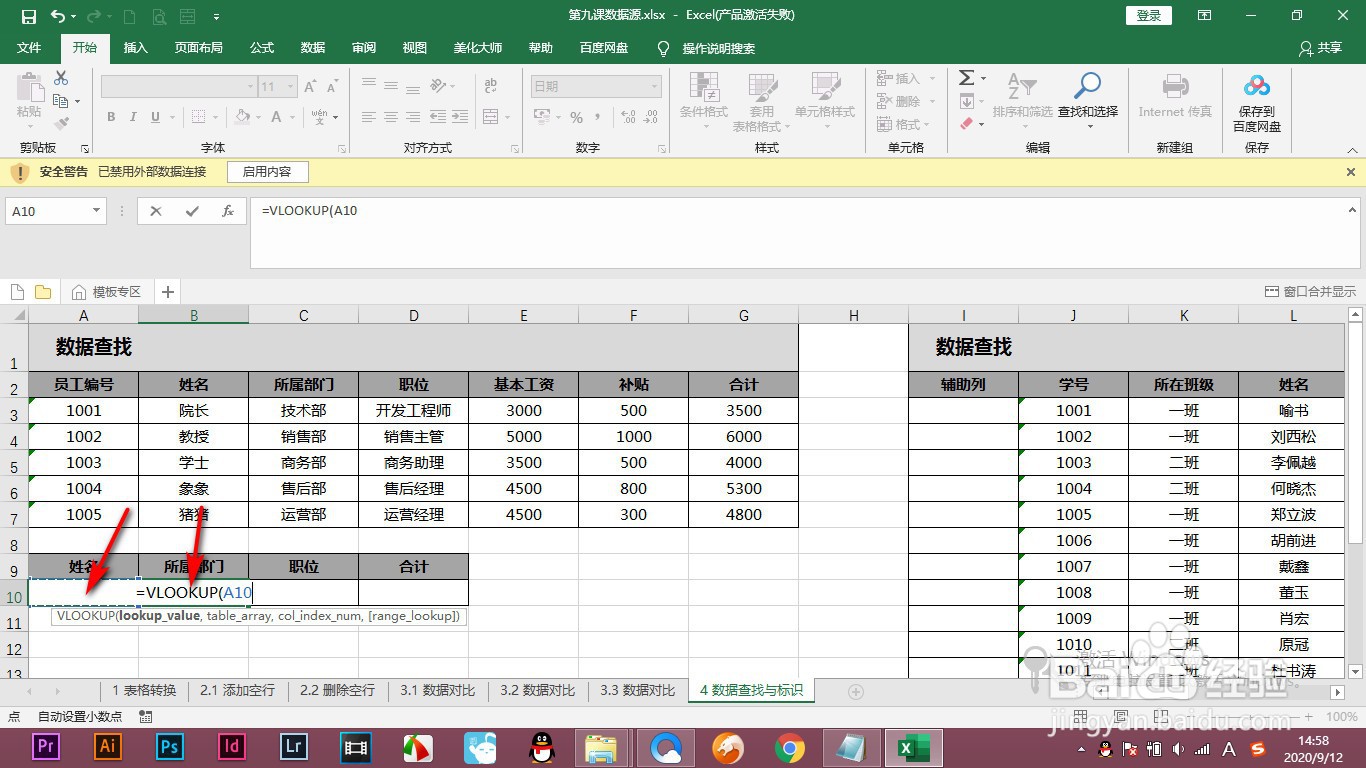 3/6
3/63.下面鼠标框选含有数据的区域,不想关的标签行不要选。
 4/6
4/64.我们查找的是部门,而部门是我们框选数据的第二行,就输入2。
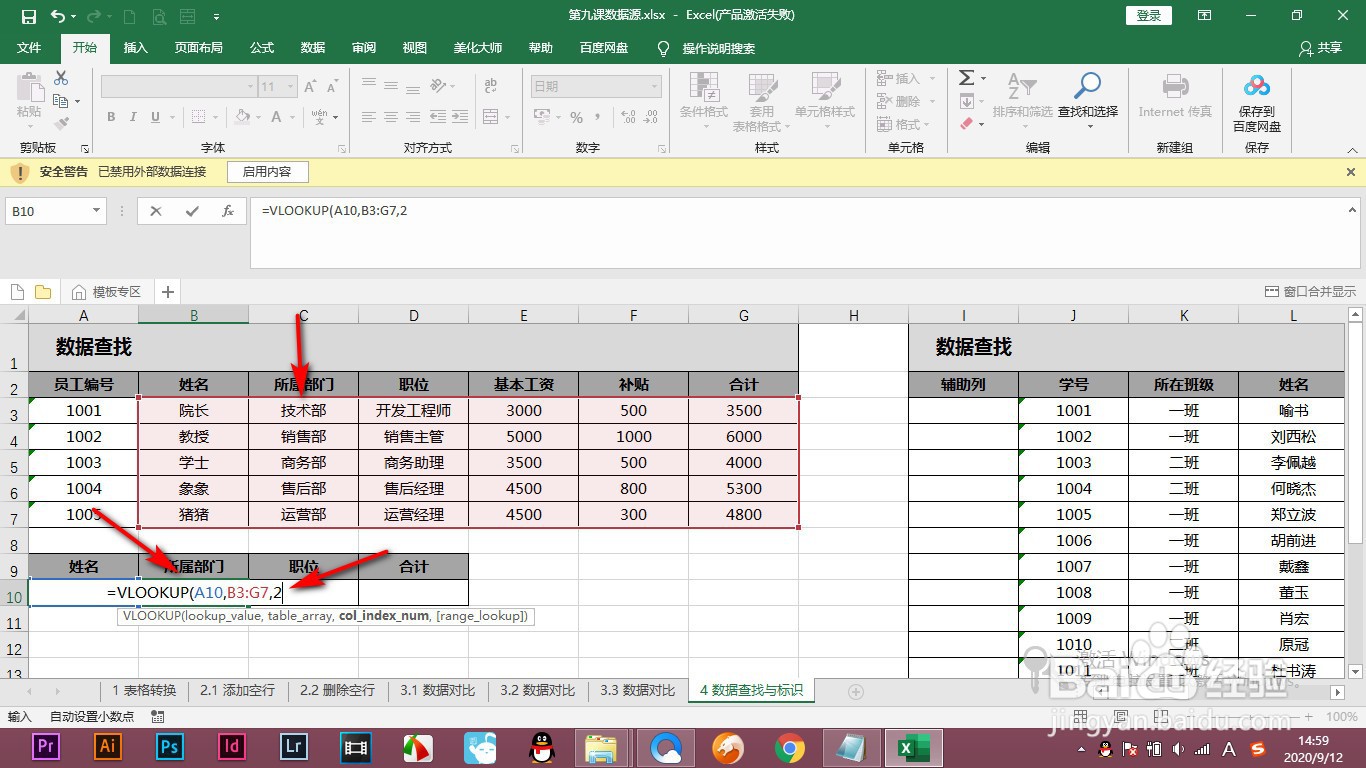 5/6
5/65.后面输入0代表是精确匹配,近似匹配输入1,按回车键。
 6/6
6/66.这样就得到结果了,其他的信息修改一下公式就可以了。
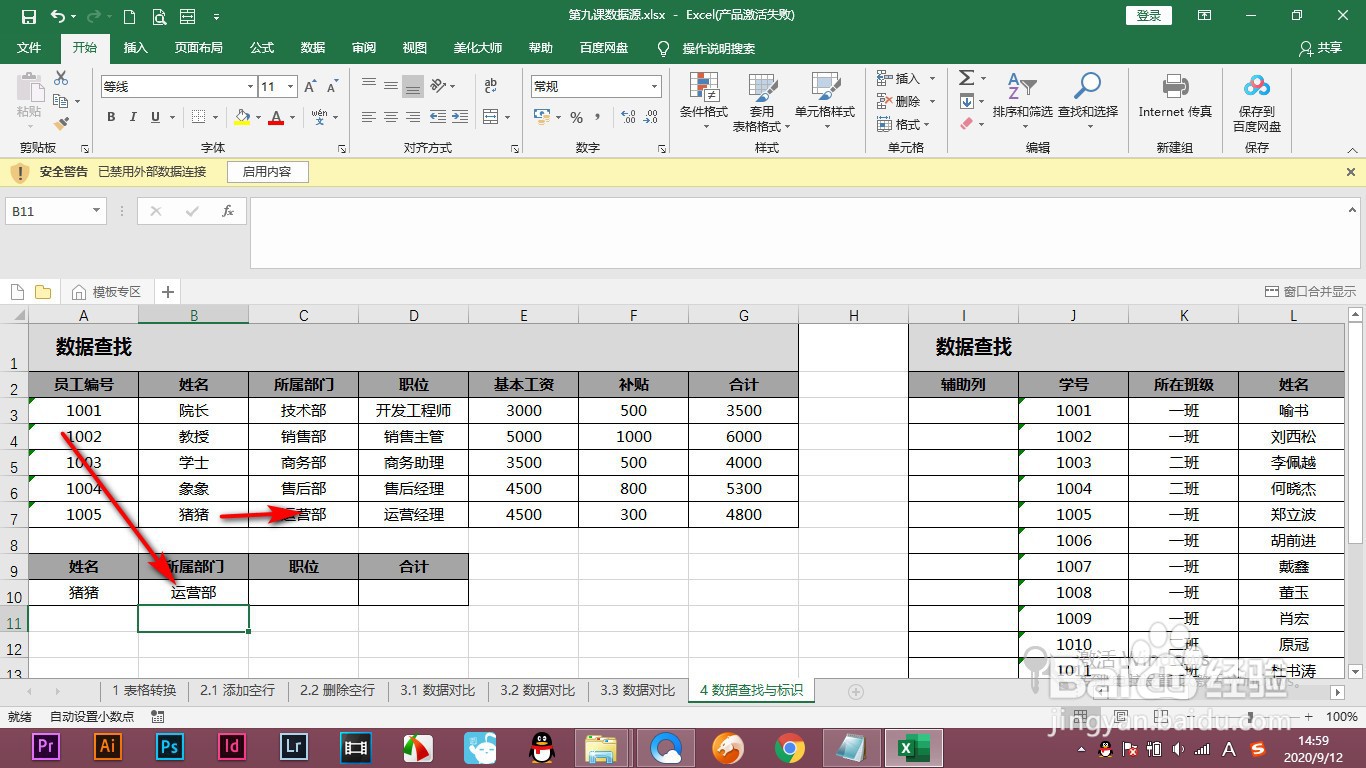 总结1/1
总结1/11.我们要通过员工的名称对其相关的信息进行查找。
2.输入vlookup函数,先点击需要查找内容的单元格。
3.下面鼠标框选含有数据的区域,不想关的标签行不要选。
4.我们查找的是部门,而部门是我们框选数据的第二行,就输入2。
5.后面输入0代表是精确匹配,近似匹配输入1,按回车键。
6.这样就得到结果了,其他的信息修改一下公式就可以了。
注意事项输入vlookup函数,先点击需要查找内容的单元格。
EXCELVLOOKUP版权声明:
1、本文系转载,版权归原作者所有,旨在传递信息,不代表看本站的观点和立场。
2、本站仅提供信息发布平台,不承担相关法律责任。
3、若侵犯您的版权或隐私,请联系本站管理员删除。
4、文章链接:http://www.1haoku.cn/art_151493.html
上一篇:如何改变Word文档中英文单词的字体
下一篇:花小猪打车软件中怎么联系客服?
 订阅
订阅